Начало Linksys Конфигуриране на Linksys E1200 - установяване на връзка и интернет Wi-Fi мрежа
След като създадете страница с ревюта, функции и малък преглед на рутера Linksys E1200 (между другото, оставете вашите коментари). все още не може да намери време да напише подробни указания за създаване на Linksys E1200. Но реших, че трябва да правите, а моделът E1200 изглежда е популярен в момента, което означава, че указанията за настройките полезни за много хора. Ще се опитам да обясня всичко на прост език, и разбира се със снимки. Всичко, което обичам :)
Linksys E1200 - рутер, който е направен изключително за домашна употреба и средни натоварвания. Това може да се разбира като погледнете в своята цена и производителност. Покритие Wi-Fi мрежа, не е голяма, две стаи трябва да бъде достатъчно. Wi-Fi мрежа, изглежда се държи стабилно, тя изглежда добре, и е направен от висококачествена пластмаса. Linksys E1200 е подходящ за свързване към Интернет чрез Wi-Fi, за да си мобилни устройства, преносими компютри, така и, ако е необходимо, настолни компютри, телевизори и други устройства в продължение на кабелна мрежа. Конфигуриране на Linksys E1200 не е трудно, просто, че ние сега да се върна.

Ще изберете по следната схема:
- Рутерът ще възстановите фабричните настройки (ако е нова, с магазина, не можеш да направиш)
- Ние се свържете с нашия Linksys E1200 чрез мрежовия кабел или Wi-Fi. Това зависи от кое устройство ще се извърши настройка на рутера.
- Отворете контролния панел
- Конфигуриране на рутера да работи с вашия интернет доставчик. Изберете типа на връзката и да посочите желаните настройки WAN
- Сменяеми (установяване) на паролата за достъп до Wi-Fi мрежа и да смените името на безжичната мрежа на Linksys E1200
- Промяна на паролата за достъп до контролния панел
Ако някой се е опитал преди да настроите вашия рутер (или вие сами са се опитали да направят нещо). тогава той може да остане ненужни настройки, че можем да се предотврати. Ето защо, възстановете фабричните настройки на Linksys E1200.
По-долу устройството има бутон за нулиране, който се притиска с нещо остро и задръжте за около 10 секунди. След това отпуснете бутона и изчакайте започва рутера. Настройките ще бъдат върнати към фабричните настройки.

Как да се свържете Linksys E1200?
Получаваме нашия рутер, свържете захранващия адаптер и включете това нещо в контакт. На рутера, на задния панел трябва да светне индикатора. След това, ако изберете компютър или лаптоп чрез мрежовия кабел, след това вземете кабела, който е в комплекта, както и да ги свърже с нашия компютър към рутера. Един кабел конектор за свързване на рутера към жака LAN (има 4 LAN конектор под синята линия, свържете такива). а вторият конектор в компютърна мрежа.
Кабел от вашия доставчик на интернет услуги да се свържете жълтия щекер на WAN (жълта линия под крика).

Ако искате да персонализирате Wi-Fi, лаптоп, таблет или друго устройство, а след това се свържете към мрежата, който ще се появи веднага след като се прилага захранването на рутера. Мрежата ще се нарича "Linksys (някои цифри)."
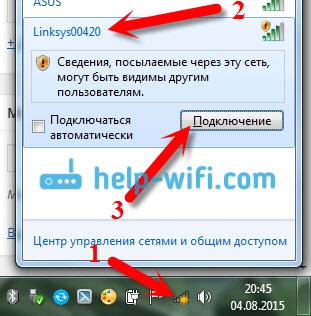
Wi-Fi мрежа по подразбиране, без парола. Ето защо, "Set мрежа?" Да ще се появи прозорец. Можете просто да кликнете върху линка ", за да се свържете към мрежата, без да е необходимо да инсталирате и да го конфигурирате" или щракнете върху ОК, и въведете ПИН-кода, която е посочена на етикета от долната част на рутера.
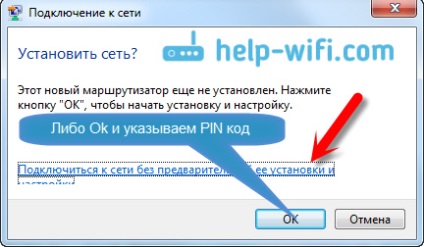
Можете да видите по-подробна статия за това как да свържете компютъра с Wi-Fi. След като свържете към рутера, в интернет може да не работят. Състояние на връзката може да бъде "без достъп до Интернет" - това е нормално. Ние все още не са създали нашия рутер. И ако имате интернет чрез рутер да се показват веднага, можете да отидете в настройките, които ще определят само парола за достъп до Wi-Fi интернет, да променят името на мрежата. При създаването на Интернет за Linksys E1200 да пропуснете. Трябва най-вероятно тип връзка Dynamic IP, където той е работил само по себе си.
Отворете настройките и създаване на Linksys E1200 интернет (WAN)
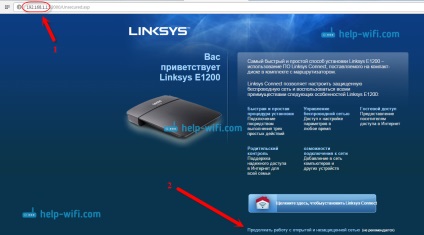
След това ще се появи прозорец, в който ще се постави отметка до елемента "Наясно съм, че моята мрежа." И кликнете върху Напред.
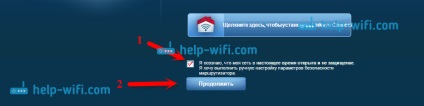
След това ще бъдете попитани за потребителско име и парола. Посочете администратор и администратор - са стандартни.

Ако отворите рутер контролния панел на Linksys E1200.
Конфигуриране на ISP Connection
Важно! Вие трябва да разберете каква технология връзка, използвана от вашия доставчик на интернет услуги. Обикновено това е: Динамично IP. Статичен IP. PPPoE, L2TP и PPT П. И желаните опции, в зависимост от вида на съединения, които трябва да бъдат определени в процеса на конфигурация. Това е да се гарантира, че вашият рутер ще бъде в състояние да се свърже с вашия интернет доставчик и достъп до интернет. Ако тези параметри са зададени правилно, интернет чрез рутер няма да работи. Свързване с Wi-Fi, кабелна или ще работи, но без достъп до Интернет.
Веднага след влизането на контролния панел ще се отвори страница, където можете да конфигурирате рутера да работи с вашия интернет доставчик. В раздела Настройки - Общи настройки. трябва да се уточни вида на връзката, използвана от вашия доставчик на интернет услуги. Обикновено това е динамичен IP, PPPoE (TTC, Rostelecom, Dom.ru). L2TP (въздушна линия). или PPTP.
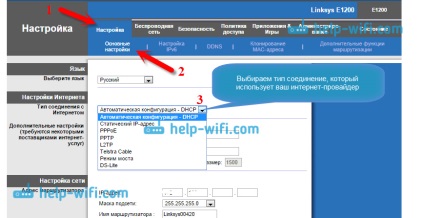
В зависимост от това какъв тип връзка ще изберете, вие ще трябва да посочите допълнителни параметри. Само ако имате динамичен IP настройките става автоматично конфигуриране - DHCP. не трябва да посочите допълнителни параметри. Интернет вече и затова тя трябва да работи, и ако не е, изберете Автоматично конфигуриране - DHCP и по-долу, кликнете върху бутона Запазване на настройките на. Интернет трябва да печелят, можете да преминете към други настройки.
Създаване на PPPoE, L2TP, PPTP, доставчици на Beeline, Dom.ru, ТТК, Rostelecom на Linksys E1200
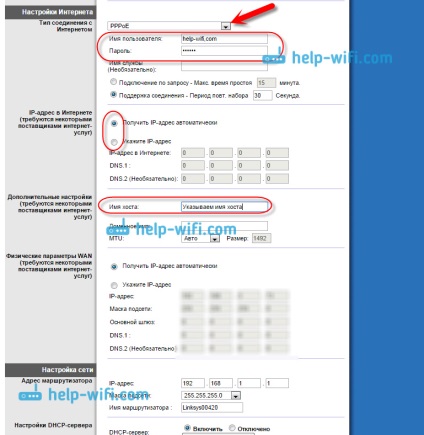
След като определите настройките, не забравяйте да ги спаси и да рестартирате рутера.
Ако си прав, то в интернет чрез рутер би трябвало вече да работи. Ако тя работи, а след това всичко е ОК, върнете се на контролния панел и да продължи с настройките. Ако не работи, проверете настройките и определени параметри, както показах по-горе.
Ако е имало широколентова връзка на вашия компютър, преди да инсталирате рутера, рутера след инсталацията, това не е необходимо. Не е необходимо да се изпълнява. Тази връзка ще инсталира автоматично рутера.
Инсталиране (промяна) на паролата за достъп до Wi-Fi
След интернет чрез нашия Linksys вече се изпълнява, най-важното, което трябва да направите, е да се защити вашата безжична мрежа. Това никой не би бил в състояние да се свърже с него, както е стандартната мрежа без парола.
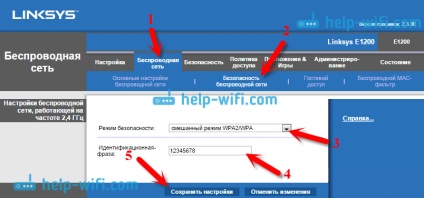
След това запазете настройките, като щракнете върху бутона Запазване на настройките на. Рутерът ще се рестартира. Какво още веднъж ще се свърже с Wi-Fi, трябва отново да се установи връзка, но процесът на свързване трябва да се уточни паролата, която сте инсталирали.
Wi-Fi настройки на Linksys E1200: промяна на името на мрежата
Мисля, че искате да промените името по подразбиране на вашата безжична мрежа. Сега ще ви покажем как да го направя. След като сте променили паролата си, свържете отново към рутера, отидете в настройките и Включване на безжичната раздел - Основни безжичните настройки. Изборът режим Настройки "Manual". и режим на работа на мрежата е необходимо, че е имало Mixed Set. В името на мрежата (SSID) въведете името на мрежата, към която искате да използвате.
След това оставете всички настройки по подразбиране и щракнете върху Запазване на настройките.
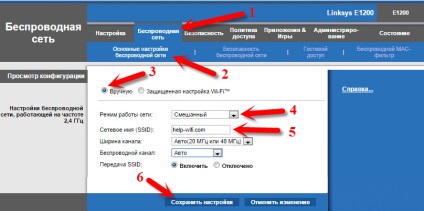
Рестартирането на рутера и Wi-Fi мрежа с вече името си. Аз го изглежда така:
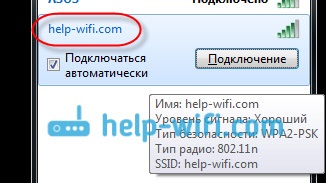
Ние се свърже с него, и вече можем да използваме интернет.
Защитете настройките на маршрутизатора, промените паролата си
Помниш ли, когато сте били в настройките на вашия Linksys E1200, има си посочи, че администраторът на паролата по подразбиране. Така че, това е необходимо да се промени, това ще бъде на всички, които ще бъдат свързани към вашия Wi-Fi, не е в състояние да отидат в настройките на вашия рутер и да ги промени.
Парола за достъп до контролния панел, промяна просто достатъчно. В настройките, кликнете върху раздела Администриране. В "път парола" и "Re-въведете, за да потвърдите", въведете паролата, която ще предпази вашия рутер. Кликнете върху Запазване на настройките и.
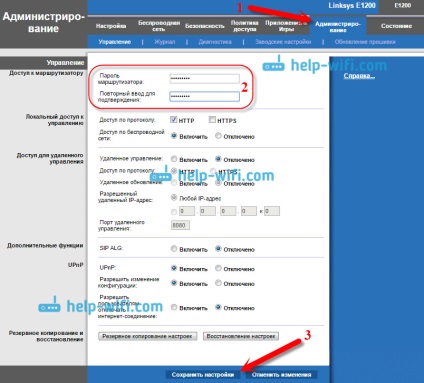
Напишете тази парола, аз не бих го забравя. Ако сте пропуснали, ще трябва да възстановите фабричните настройки и да персонализирате всичко отначало. Сега, при влизане в името на потребителя ще трябва да покаже на контролния панел е администратор и паролата, която сте инсталирали.
послеслов
Това е всичко, Linksys E1200 като инсталацията приключи. Вече е възможно да се използва рутера. В случай че имате проблем като популярната "Без достъп до Интернет", когато сайтове просто не се отварят, а на кабел без рутер всичко работи, а след това първо проверете дали има проблем, когато се свързвате други устройства. Ако отговорът е да, тогава проверете настройките за доставчик в настройките на маршрутизатора. По-скоро неправилно определен тип връзка, или други параметри.
Свързани статии
